Ορισμός μηνύματος κατάστασης στο Microsoft Teams
Ορίστε ένα μήνυμα κατάστασης στο Teams για να ενημερώσετε τους άλλους σχετικά με το τι κάνετε! Είτε βρίσκεστε εκτός γραφείου είτε απλώς θέλετε να μοιραστείτε ένα μήνυμα για να το δουν οι επαφές σας, τα μηνύματα κατάστασης είναι ένας εξαιρετικός τρόπος επικοινωνίας.
Σημείωση: Εάν έχετε ορίσει ένα μήνυμα κατάστασης στο Teams, δεν θα εμφανίζεται η αυτόματη απάντηση "Εκτός γραφείου" από το Microsoft Outlook.
Για να ορίσετε το μήνυμα κατάστασης στο Teams για υπολογιστή:
-
Επιλέξτε την εικόνα προφίλ σας στην επάνω δεξιά γωνία του παραθύρου του Teams.
-
Επιλέξτε Ορισμός μηνύματος κατάστασης

-
Πληκτρολογήστε το μήνυμα που θέλετε να βλέπουν οι άλλοι χρήστες. Εάν θέλετε οι χρήστες να βλέπουν την κατάστασή σας όταν σας ειδοποιούν ή να σας @mention, επιλέξτε Εμφάνιση όταν τα άτομα μου στείλετε μήνυμα.
-
Επιλέξτε το χρονικό διάστημα κατά το οποίο θέλετε να εμφανίζεται το μήνυμα πριν από την απαλοιφή, επιλέγοντας μια διάρκεια από την αναπτυσσόμενη λίστα Απαλοιφή μηνύματος κατάστασης μετά .
-
Επιλέξτε Τέλος.
Για να ορίσετε το μήνυμα κατάστασης στο Teams για κινητές συσκευές:
-
Ανοίξτε την εφαρμογή Teams στην κινητή συσκευή σας.
-
Επιλέξτε την εικόνα προφίλ σας > Ορισμός μηνύματος κατάστασης.
-
Πληκτρολογήστε το μήνυμα που θέλετε να βλέπουν οι άλλοι χρήστες. Εάν θέλετε οι χρήστες να βλέπουν την κατάστασή σας όταν σας ειδοποιούν ή να σας @mention, επιλέξτε Εμφάνιση όταν τα άτομα μου στείλετε μήνυμα.
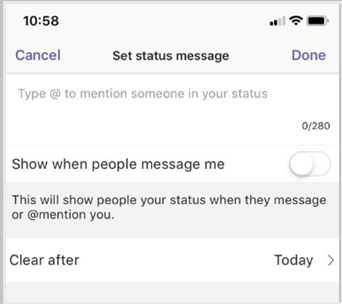
-
Επιλέξτε το χρονικό διάστημα κατά το οποίο θέλετε να εμφανίζεται το μήνυμα πριν από την απαλοιφή, επιλέγοντας μια διάρκεια από την αναπτυσσόμενη λίστα Απαλοιφή μετά .
-
Επιλέξτε Τέλος.










